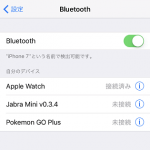< この記事をシェア >
iPhone、iPadとBluetooth機器を接続/切断(解除)する方法です。
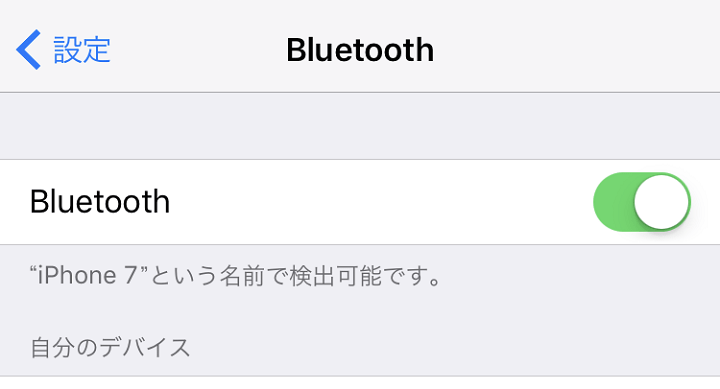
iPhoneやiPadなどのiOS端末とワイヤレスイヤフォン、スピーカーなどBluetooth機器を接続する、接続を解除(切断)する方法です。
iPhoneは7からイヤフォンジャックがなくなり、基本的にBluetooth接続となっています。
iPadやiPod touchはイヤフォンジャックが残っていますが、今後はどうなるかわかりません。
超基本的な設定ですが、Bluetooth機器とiOS端末を接続する、切断する方法を紹介します。
ワイヤレスイヤフォンやスピーカーなどこのやり方で接続/切断ができます。
ちなみにApple WatchやAirPodsなどApple謹製のデバイスはやり方がちょっと違う(もっと簡単)ので↓の方法は参考にしないでください。
【iPhone、iPad】Bluetooth機器の接続/切断(解除)方法
接続方法
まずはBluetoothをオンに
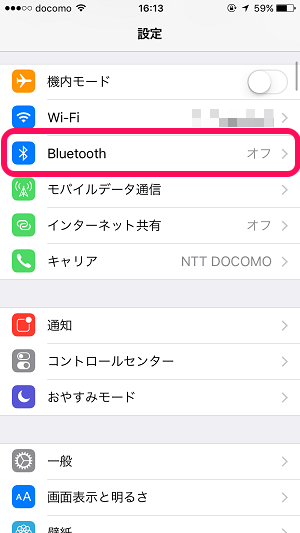
設定を開きます。
中にある「Bluetooth」をタップします。
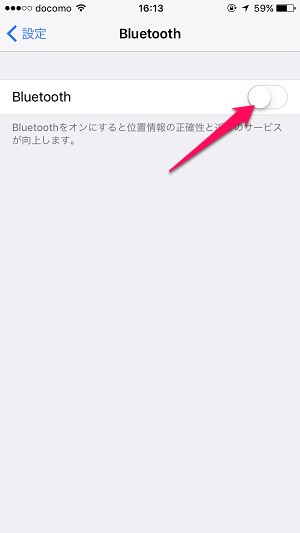
ここがオンになってないとそもそもBluetoothが使えません。
オンにします。
※Wi-Fi同様、コントロールセンターからワンタップでONにすることもできます。
接続したい機器が表示されたらタップ
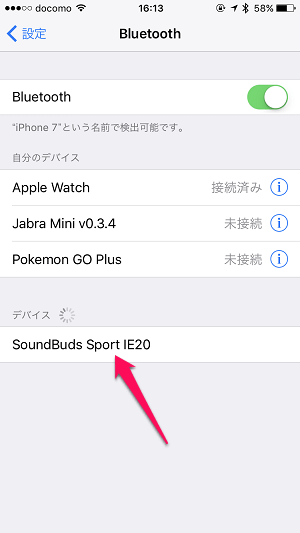
オンにすると接続できるBluetooth機器一覧が表示されます。
もちろん接続する機器の電源が入っている必要があります。
また、機器によってはペアリングモードを設定してやる必要があります。
この辺は接続する機器によって異なってきます。
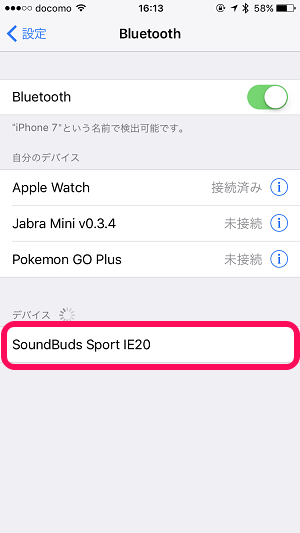
接続したい機器名をタップします。
タップした機器の横にローディングアイコンが表示されます。
(古いBluetooth機器の場合、パスワードを要求されることがあります)
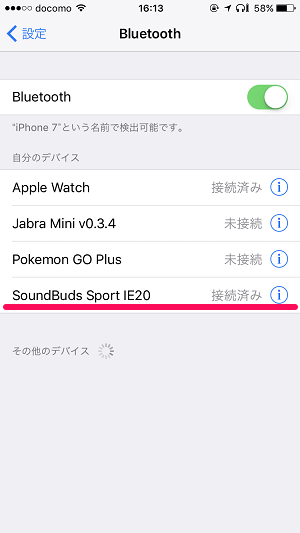
←のように「接続済」となればOKです。
機器によっては、ペアリング時に音が鳴ったりします。
これで接続完了となります。
オーディオ系のデバイスなら音が鳴るかをチェック
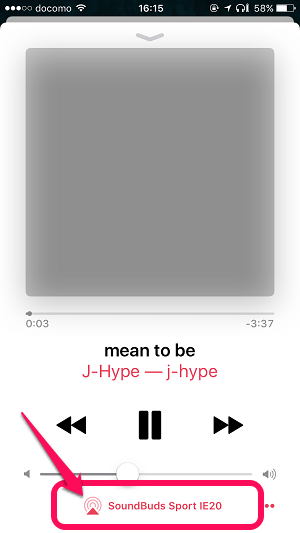
あとは接続したデバイスがオーディオ系のアイテムであれば、音楽などを再生して接続したBluetooth機器から音が出るかなどを確認すればOKです。
iOS標準のミュージックアプリで再生した場合、再生画面の下に現在再生している端末が表示されます。
ここにBluetooth機器の名前が表示されていれば間違いなくOKです。
Bluetooth機器は一度接続すると、機器の電源がオンで近くに接続済のスマホがあれば自動的に接続するようになります。
この接続の解除(切断)手順を紹介します。
切断(接続解除)方法
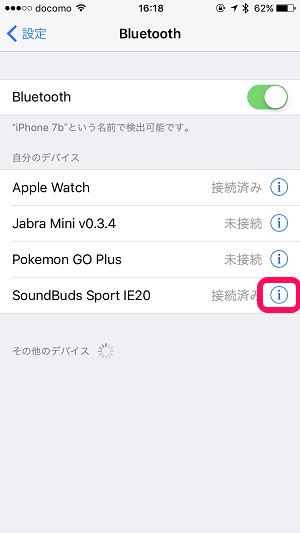
Bluetoothの画面からペアリングされた機器一覧を表示します。
接続を解除したい機器の横にある「i」アイコンをタップします。
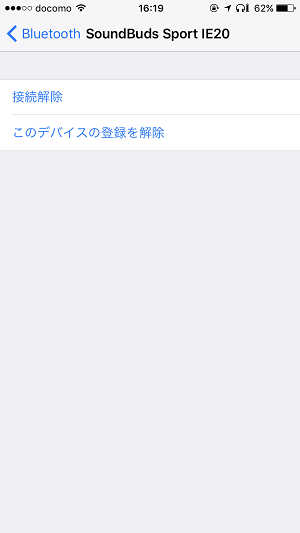
詳細が表示されます。
一時的に解除なら「接続解除」
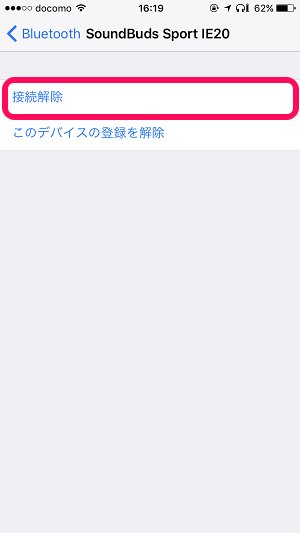
自動的に繋がっていてそれを一時的に解除するのであれば「接続解除」をタップします。
今後は接続しないなら「このデバイスの登録を解除」(もちろん再接続は可能)
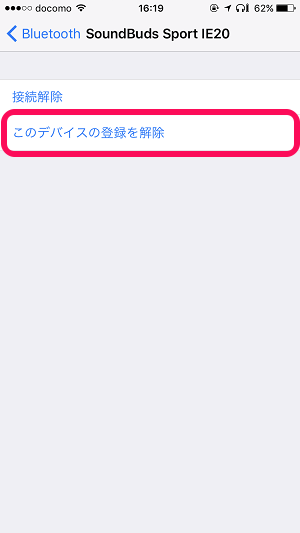
一度登録したものの、もう使わないというデバイスの場合は「このデバイスの登録を解除」をタップして削除します。
もちろん削除してももう一度ペアリングすれば使えるようになります。
最近のBluetooth機器はペアリングが昔に比べてとても簡単になっています。
が、↑の基本的な接続方法を知ってないと接続することができません。
iOS端末でBluetoothを使う超基本の部分となるものです。
初めてiOS端末を持った人などは覚えておきましょー。
< この記事をシェア >
\\どうかフォローをお願いします…//
この【iPhone・iPad】Bluetooth機器を接続/切断する方法 – ワイヤレスイヤフォンやスピーカーを接続の最終更新日は2017年6月24日です。
記事の内容に変化やご指摘がありましたら問い合わせフォームまたはusedoorのTwitterまたはusedoorのFacebookページよりご連絡ください。